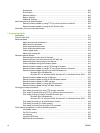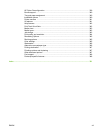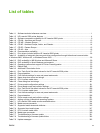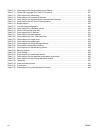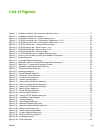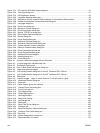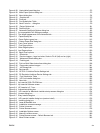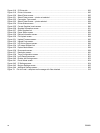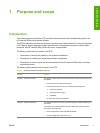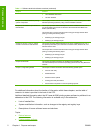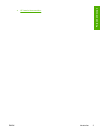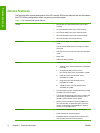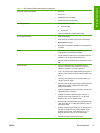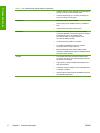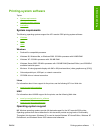Figure 6-18 IP Printer tab ............................................................................................................................... 283
Figure 6-19 Printer List screen ....................................................................................................................... 285
Figure 6-20 Select Printer screen ................................................................................................................... 285
Figure 6-21 Select Printer screen – printer not selected ................................................................................ 288
Figure 6-22 Connection Type screen ............................................................................................................. 288
Figure 6-23 Select Printer screen – printer selected ...................................................................................... 289
Figure 6-24 Printer Status screen .................................................................................................................. 289
Figure 6-25 Current Supplies Levels screen .................................................................................................. 290
Figure 6-26 Supplies Information screen ....................................................................................................... 291
Figure 6-27 Order Supplies link ...................................................................................................................... 292
Figure 6-28 Paper Status screen ................................................................................................................... 293
Figure 6-29 Device Information screen .......................................................................................................... 293
Figure 6-30 File Upload screen ...................................................................................................................... 294
Figure 6-31 Update Firmware screen ............................................................................................................. 295
Figure 6-32 Upload Fonts screen ................................................................................................................... 296
Figure 6-33 HP Online Support screen .......................................................................................................... 296
Figure 6-34 HP Instant Support link ............................................................................................................... 297
Figure 6-35 Duplex Mode screen ................................................................................................................... 298
Figure 6-36 Economode screen ..................................................................................................................... 299
Figure 6-37 Resolution screen ....................................................................................................................... 300
Figure 6-38 Trays Configuration screen ......................................................................................................... 301
Figure 6-39 Lock Resources screen .............................................................................................................. 302
Figure 6-40 Enable Job Storing screen .......................................................................................................... 303
Figure 6-41 E-mail Alerts screen .................................................................................................................... 304
Figure 6-42 IP Settings screen ....................................................................................................................... 304
Figure 6-43 Bonjour Settings screen .............................................................................................................. 305
Figure 6-44 Additional Settings screen .......................................................................................................... 306
Figure 7-1 File to E-mail – sample e-mail message with files attached ......................................................... 312
xx ENWW